Notes Station 3
- Installationskrav
- Användargränssnitt
- Skapa anteckning
- Skapa anteckningar med Notes Station 3 Web Clipper
- Skydda anteckningar
- Dela anteckningar
- Importera anteckningsböcker
- Exportera anteckningsböcker
- Hantera anteckningar
Installationskrav
| Kategori | Krav |
|---|---|
| Maskinvara |
|
| Programvara |
|
Installera Notes Station 3
Installera Notes Station 3 Web Clipper
- Öppna en flik i Google Chrome.
- Öppna Chrome Web Store.
- Sök efter Notes Station 3 Web Clipper.
- Klicka på Lägg till i Chrome.
Användargränssnitt
Verktygsfältet

| Nr. | Element | Möjliga användaråtgärder |
|---|---|---|
| 1 | Sökfält | Sök i alla anteckningar. |
| 2 | Profil | Visa profilinformation. |
| 3 | Aviseringar | Visa mottagna aviseringar. |
| 4 | Inställningar |
|
| 5 | Ny anteckning | Skapa en ny anteckning. |
Menyrad

| Nr. | Element | Möjlig användaråtgärd |
|---|---|---|
| 1 | Papperskorgen | Visa alla borttagna anteckningar. |
| 2 | Dela | Dela anteckningar |
| 3 | Taggar | Lägg till taggar i anteckningar. |
| 4 | Favorit | Spara som favorit. |
| 5 | Kryptera anteckning | Ställ in lösenordskryptering för anteckning. |
| 6 | Ögonblicksbilder för versionskontroll | Ta en ögonblicksbild av anteckning för versionskontroll. |
| 7 | Hanterare av ögonblicksbildsversion | Ta en ögonblicksbild av anteckning för versionshanteraren. |
| 8 | Helskärm | Visa i helskärm. |
| 9 | Utskriftsläge | Skriv ut anteckningar |
| 10 | Information om anteckning | Visa information om anteckningar. |
| 11 | Högst upp | Visa menyraden högst upp i anteckningspostens avsnitt. |
Vänster panel

| Nr. | Element | Möjliga användaråtgärder |
|---|---|---|
| 1 | Anteckningsbok |
|
| 2 | Taggar | Filtrera taggar med nyckelord. |
| 3 | Uppgifter |
|
| 4 | Delade anteckningar |
|
| 5 | Minimera eller visa | Klicka på Tips: Du måste visa den vänstra panelen för att hantera anteckningar och visa vissa funktioner. |
Verktygsfält för textformatering
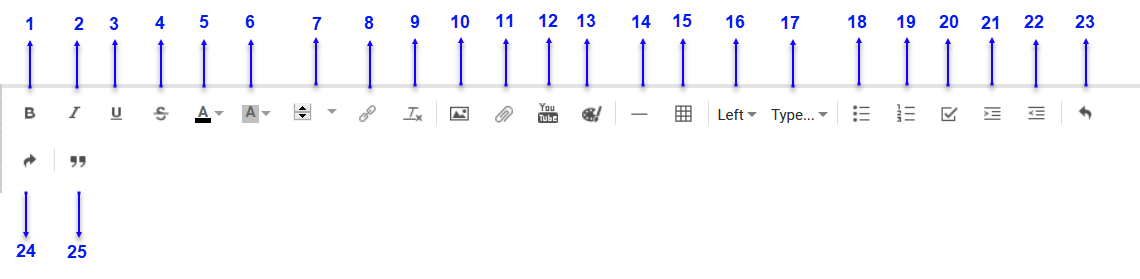
| Nr. | Element | Möjliga användaråtgärder |
|---|---|---|
| 1 | Fet | Använd fetstil. |
| 2 | Kursiv | Använd kursiv stil. |
| 3 | Understruken | Använd understruken stil. |
| 4 | Genomstruken | Använd genomstruken stil. |
| 5 | Teckensnittsfärg | Välj teckensnittsfärg. |
| 6 | Markeringsfärg | Välj textmarkeringsfärg. |
| 7 | Teckenstorlek | Ändra teckenstorlek. |
| 8 | Länk | Lägg till webbadress eller anteckningslänk. |
| 9 | Avformatera | Rensa textformat. |
| 10 | Infoga bild |
|
| 11 | Bilaga |
|
| 12 | Youtube | Infoga en YouTube videolänk. |
| 13 | Bildredigerare | Rita och spara som bild. |
| 14 | Sidbrytning | Lägg till sidbrytning. |
| 15 | Tabell | Lägg till tabeller i anteckningen. |
| 16 | Styckejustering | Justera stycke till vänster, mitten eller höger. |
| 17 | Stiltyp | Formatera text med olika stiltyper. |
| 18 | Punktlista | Skapa en punktlista. |
| 19 | Ordnad lista | Skapa en ordnad lista. |
| 20 | Skapa uppgift | Skapa en uppgift. |
| 21 | Lägg till indrag | Lägg till ett indrag. |
| 22 | Ta bort indrag | Ta bort ett indrag. |
| 23 | Ångra | Klicka på |
| 24 | Gör om | Klicka på |
| 25 | Citat | Formatera markerad text som ett citat. |
Arbetsyta för anteckningar
Det går att skapa textanteckningar, infoga bilder, bifoga filer, bädda in länkar och utföra andra uppgifter i arbetsytan för anteckningar.
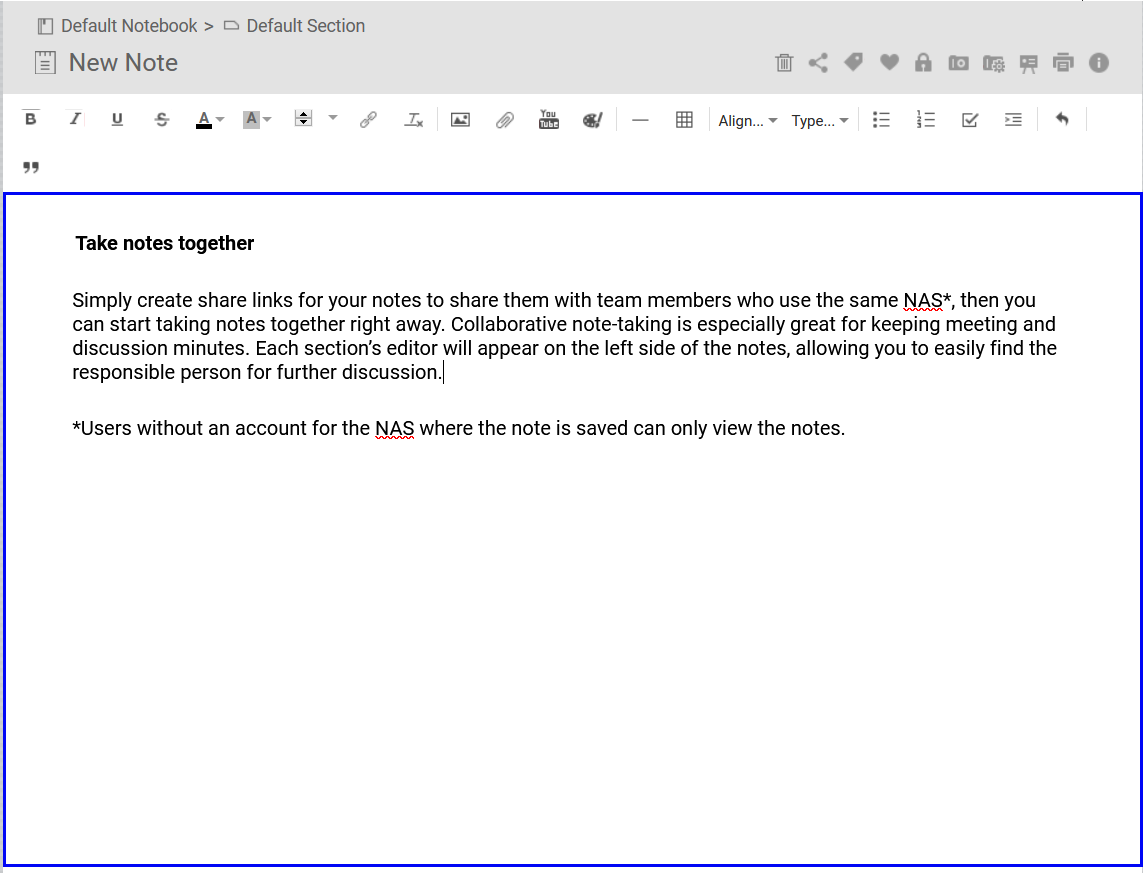
Skapa anteckning
Välj en av följande metoder för att skapa en anteckning:
| Metoder | Steg |
|---|---|
| Verktygsfältet |
|
| Vänster panel |
|
Infoga bilder i anteckningar
Bifoga filer till anteckningar
Skapa anteckningar med Notes Station 3 Web Clipper
Skapa och redigera en anteckning i Notes Station 3 Web Clipper.
Om Notes Station 3 Web Clipper
Notes Station 3 Web Clipper är ett Google Chrome-tillägg för Notes Station 3 som gör det möjligt att spara artiklar, bilder och annat innehåll på webben direkt på din NAS.
Logga in
Logga ut
Klicka på Logga ut under knappen Spara längst ned på skärmen.
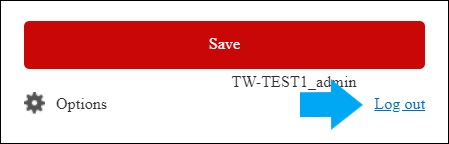
Klippa webbsidor
Spara bilder och text i onlineartiklar som anteckningar i Notes Station 3 med Notes Station 3 Web Clipper. Det går att klippa hela artiklar och ta skärmbilder på hela sidor.
Sortera anteckningar innan du sparar genom att lägga till dem i en ny eller befintlig anteckningsbok. Det går även att lägga till taggar för att lättare hitta dem när du söker.
Konfigurera alternativ
Skydda anteckningar
Notes Station 3 gör det möjligt att skydda anteckningarna med lösenordskryptering eller genom att skapa en ögonblicksbilder för att säkerhetskopiera viktiga anteckningar.
Kryptera anteckningar
Det går inte att kryptera en delad anteckning som du inte äger.
Kryptera publicerad länk
Inaktivera lösenordskryptering från en publicerad länk
Skapa ögonblicksbilder av anteckningar
Visa Hanterare av ögonblicksbildsversion
Dela anteckningar
Det går att dela en anteckning, ett avsnitt i en anteckning eller en anteckningsbok med andra.
Importera anteckningsböcker
Det går att importera anteckningar och anteckningsböcker från Evernotes eller Notes Station från datorn eller NAS-enheten.
Importera anteckningar till Notes Station 3
Importera data från tidigare Notes Station-versioner
Notes Station 3 stöder inte längre den här funktionen med början från version 3.9.0.
För att undvika dataförlust rekommenderar QNAP att säkerhetskopiera anteckningsdata innan du importerar data från en tidigare version av Notes Station. Importera anteckningar från tidigare Notes Station-versioner raderar alla aktuella data.
Exportera anteckningsböcker
Det går att exportera anteckningar från Notes Station 3 genom att dela anteckningar med andra personer eller exportera anteckningarna till olika filformat.
Hantera anteckningar
Det går att hantera anteckningar som anteckningsböcker, anteckningsavsnitt, taggar, uppgifter och delade anteckningar i Notes Station 3. Det går även att hantera borttagna objekt i Notes Station 3.
 för att minimera eller visa den vänstra panelen.
för att minimera eller visa den vänstra panelen. för att ångra en åtgärd.
för att ångra en åtgärd. för att göra om en åtgärd.
för att göra om en åtgärd. .
. .
. .
.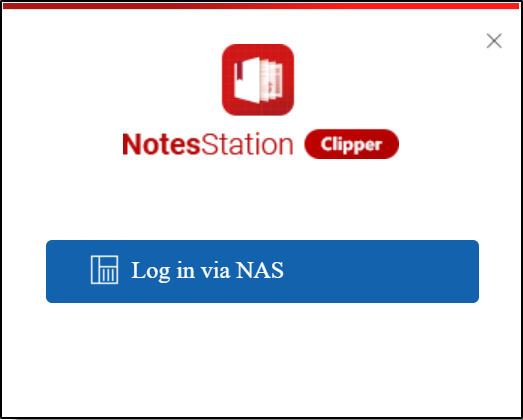
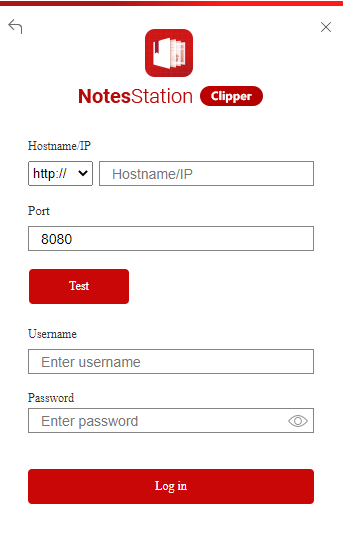
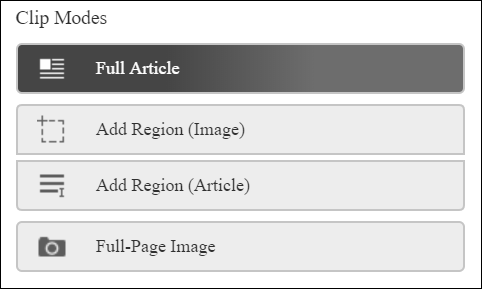
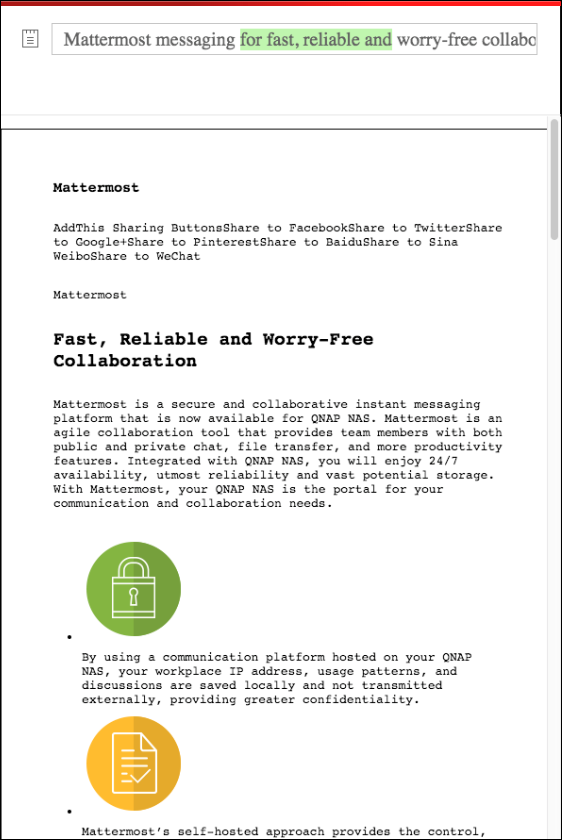
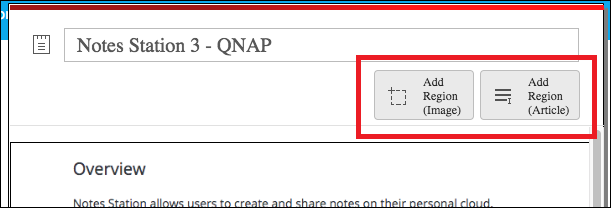
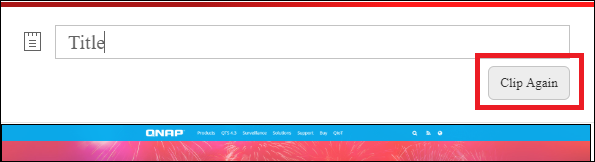

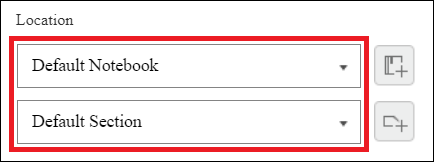
 .
.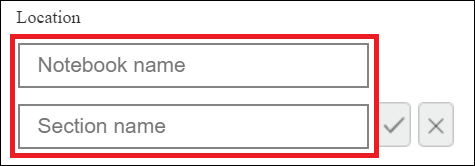
 .
.


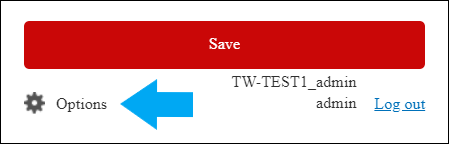
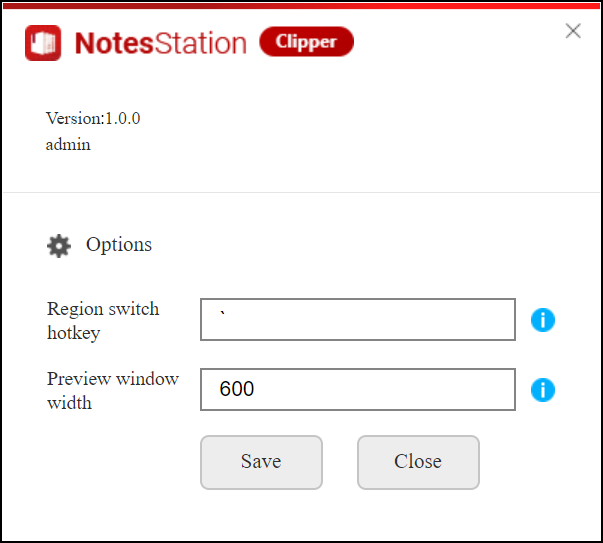
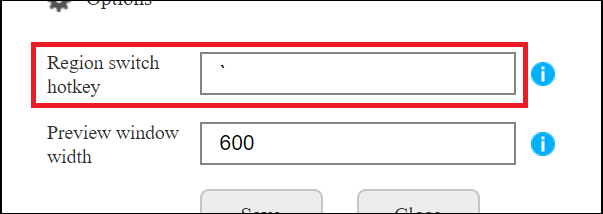
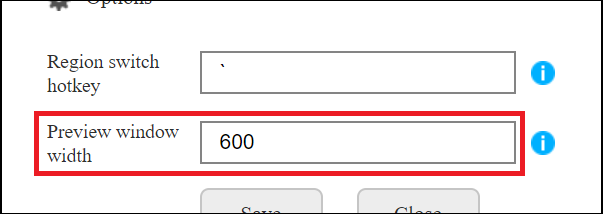
 .
. .
. .
. .
. .
. .
. .
. .
. .
. .
. .
.




 .
. .
. för att ändra åtkomstprivilegier till anteckningen.
för att ändra åtkomstprivilegier till anteckningen. för att kopiera den publicerade länken.
för att kopiera den publicerade länken. .
. för att ta bort medlemmar från en delad anteckning.
för att ta bort medlemmar från en delad anteckning.




